

Twitterでそこそこフォロワー数が多くなってくると気になるのが、アカウント乗っ取り。
名前の通り自分以外人間に自分のアカウントが乗っ取られてしまうこと。
乗っ取られたら不正ログインされてパスワードも変更されて本人はログインできなくなってしまう。
こうなると運営に訴えるしかなく、復旧できたとしても時間がかかってしまう。

アカウント乗っ取りを防ぐにはどうしたらいいのか。
対策のひとつに2段階認証がある。
そこで今回はTwitterのアカウント乗っ取りを回避する為の2段階認証設定手順について解説する。
この記事を書いている人

記事を読むメリット
Twitterのアカウント乗っ取りを回避する為の2段階認証設定手順がわかり、アカウント乗っ取りされにくくなる
2段階認証とは

2段階認証は通常のログインIDとパスワードの他に「別の要素も使って本人確認しようよ」という仕組みである。
多要素認証(たようそにんしょう、英語: Multi-Factor Authentication、英: MFA)は、アクセス権限を得るのに必要な本人確認のための複数の種類の要素(証拠)をユーザーに要求する認証方式である。
必要な要素が二つの場合は、二要素認証(にようそにんしょう、英語: Two-Factor Authentication、英: 2FA)、二段階認証(にだんかいにんしょう)とも呼ばれる。
結構前からあるものだと、ドングル型の物理デバイス(USBメモリくらいのサイズのデバイス)が時間ごとに切り替わるワンタイムパスワードのような文字列を表示しており、それを打ち込むとログインできるという仕組みがあった。
最近はアプリ化しており、アプリとしてはこのあたりが有名。
認証アプリにログインしたいWEBサービスのアカウントを事前に登録しておくと、同じように一定時間だけ有効な文字列を表示してくれる。
この設定をしておくと、仮にログインIDとパスワードが流出しても、2段階認証用の設定されたデバイス(スマホなど)を持っていないとログインできない。
Twitterのアカウント乗っ取りを回避する為の2段階認証設定手順

では2段階認証の設定をTwitterを例に説明する。
step
1アプリに登録する為のQRコードを表示
認証アプリにアカウントを登録するには、WEBサービス側で登録画面を表示する必要がある。
まずはTwitterのメニューから以下の操作でセキュリティ画面を開く。
↓
セキュリティとアカウントアクセス
↓
セキュリティ
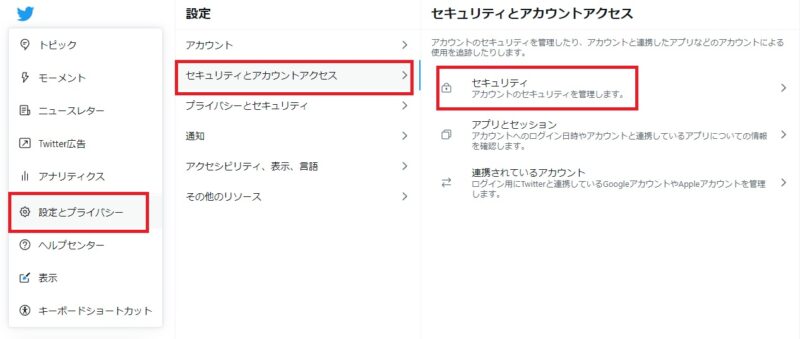 |
|---|
そして「2要素認証」のメニューを開く。
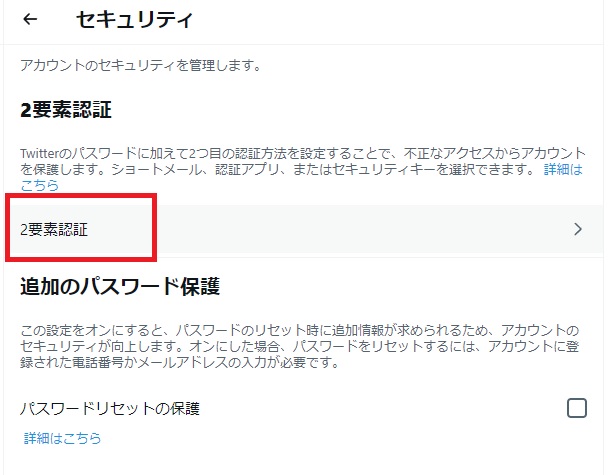 |
|---|
2段階認証の方法にはいくつかあるが、今回は先に紹介した「アプリ」を使う方法を紹介するので「認証アプリ」にチェックを入れる。
(チェックを入れようとすると別の画面になる)
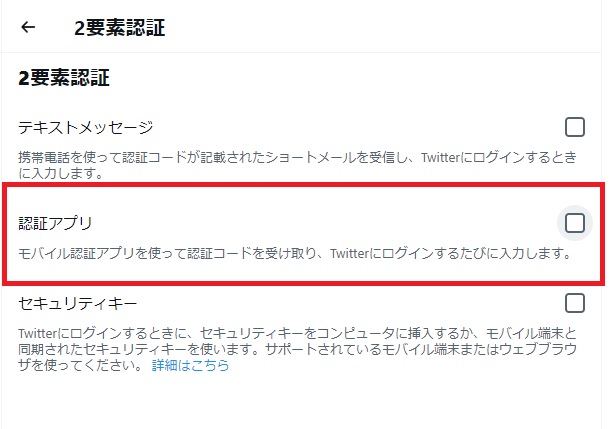 |
|---|
「認証アプリ」にチェックを入れようとすると、認証アプリ用の画面が開くので左下の「始める」をクリックして先に進む。
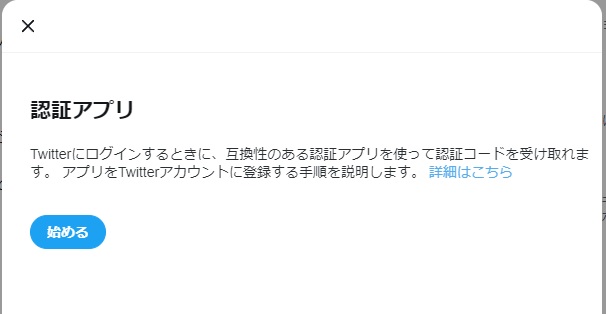 |
|---|
すると認証アプリにアカウントを登録する為のQRコードが表示される。
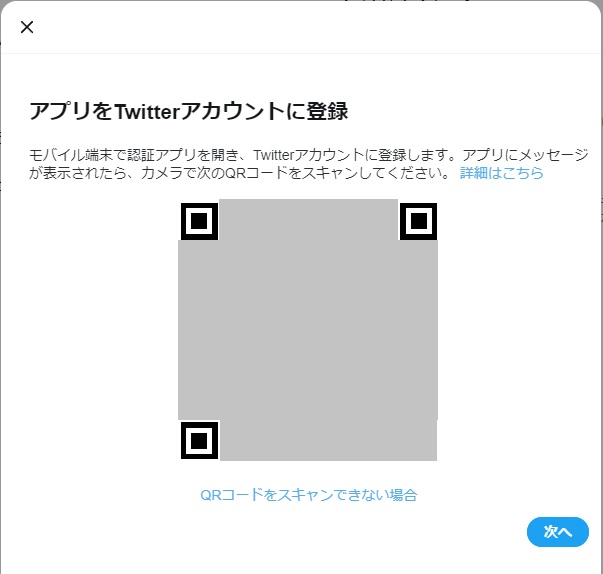 |
|---|
step
2認証アプリにアカウントを登録する
QRコードが表示されたら、スマホ側で先程インストールした認証アプリを起動して + ボタンなどを押して「アカウントを追加」「QRコードを読み込む」のようなボタンを押す。
そしてQRコード読み込み画面でQRコードを読む。
するとスマホの認証アプリにアカウントが追加されて6桁の数字が表示されるようになる。
そしたらQRコードの画面から「次へ」を押して、認証コード入力画面でスマホに表示された6桁の数字を入力する。
 |
|---|
認証コードを入力すると完了画面が表示される。
バックアップコードを控えてからOKを押して先に進む。
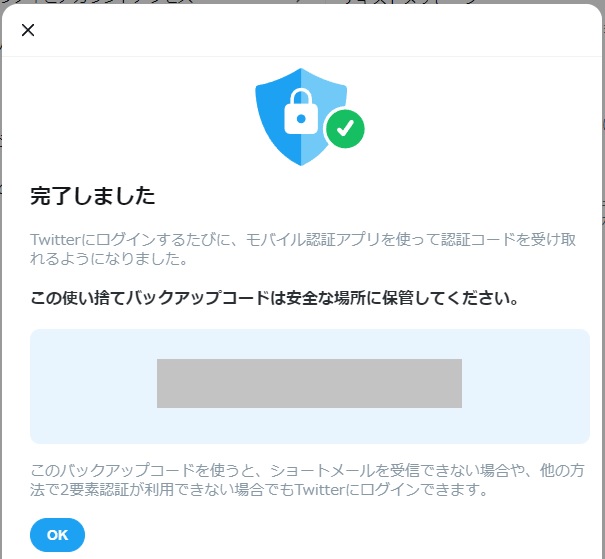 |
|---|
注意
バックアップコードを控えておかないと、スマホを紛失したりして2段階認証ができなくかったときにログインできなくなってしまいます。
必ず書き留めて自分のGoogleDriveあたりに保管しておきましょう。
アプリの2段階認証設定が完了すると「認証アプリ」にチェックが付く。
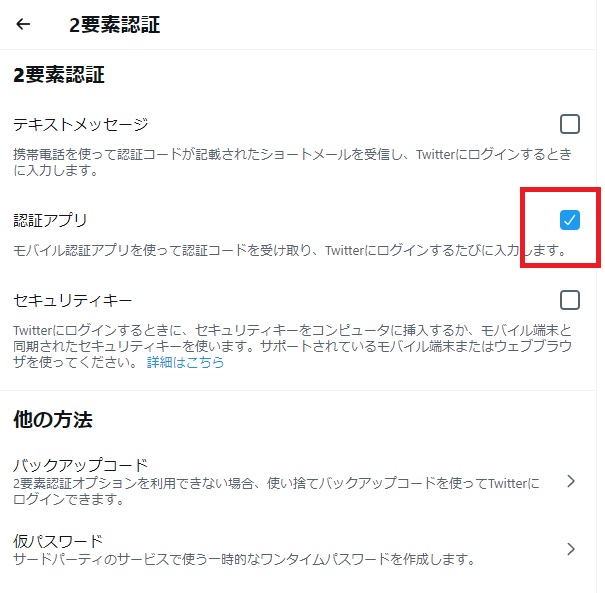 |
|---|
これで2段階認証(2要素認証)の設定は完了だ。
アカウント乗っ取りの恐怖

不正ログインされたという人は多く、Twitter上だけでも数多くの人が不正ログインされたと訴えている。
そして中にはアカウントを乗っ取られてしまった人もいる模様。
本アカを乗っ取られた、たけゆう@技術士ブロガーです。
10月3日早朝に、アメリカニューヨークのiphoneから不正ログインされた後、パスワードとメールアドレスを変更されました。
先ほどtwitterに報告しましたが、乗っ取られたアカウント@takeyuublogからの不審なDMや勧誘にお気を付けください🙏🙇♂️— たけゆう@本アカ返ってきました (@takeyuutw) October 2, 2021
Twitterアカウントに不正ログインされた場合、メールアドレスを入力するだけでパスワードリセットが即行でできます。口座関連アカウントは全て2段階認証設定済みでしたが、Twitterでは未設定でした。まだ2段階認証を済まされていない方は危険ですので、直ちに設定した方がよいかと思います。 pic.twitter.com/CCmQN6cvMx
— やのっち(。・ɜ・)d (@_yanocchi0519) November 5, 2018
Twitter、この垢水曜日に不正ログインあって、別垢は木曜日の今日に不正ログイン…
マジで何?怖い。パスワード両方変えたけどどうすればいいの😭
この垢消えるのやだ😭😭— こーくん (@koto_mizutamari) October 7, 2021
㊗️誕生日の日にアカウント乗っ取りされました!!!!!!!!!♥️ pic.twitter.com/Iz706olojr
— ·̩͙大天使雨宮 (@amamiya__UoxoU) October 2, 2021
企業アカウントが乗っ取られる例
企業アカウントも乗っ取られることがある模様。
弊社Twitterアカウント(@MapFan_iPC)が、第三者により乗っ取られていたことが判明いたしました。
現在、当社によるログイン、投稿、アカウント削除ができない状況です。
2021年10月30日(土) 8:20以降の投稿につきましては、弊社から発信したものではございません。

まとめ

今回はTwitterのアカウント乗っ取りを回避する為の2段階認証設定手順について解説した。
2段階認証は2021年現在だとスマホアプリで行うのが主流で、有名なアプリは2つある。
Twitterで2段階認証設定するには、以下の操作でセキュリティ画面を開き、2段階認証設定の画面で表示したQRコードをスマホの認証アプリに登録すれば良い。
↓
セキュリティとアカウントアクセス
↓
セキュリティ


他にもTwitterに関する記事もあるので、興味があれば見てみて欲しい。





